Win7怎么修复声卡驱动?
1、首先要卸载本机的声卡驱动。对着我的电脑点右键,选择‘属性’,弹出属性对话框。选择“硬件”。
2、点击“设备管理器”,弹出设备管理器窗口。
3、找到“声音、视频和游戏控制器”,点左边加号,列出声卡相关的驱动程序。蓝色部分为本机声卡的主驱动程序,其它是一些辅助声卡的驱动程序。
4、右键点击主驱动程序点“更新驱动程序”,弹出驱动程序更新窗口。
5、选择“自动安装软件”选项的话,系统会自己查找系统保存的驱动备份,根据备份文件更新现在的驱动程序,系统找到后自动更新,最后点击完成即可,如果查找不到的话要重新用光盘安装一次驱动程序。
6、选择“从列表或指定位置安装”可以快速定位到驱动程序,适合于对电脑比较熟悉的朋友操作。在这里主要是选择驱动路径或者是直接选择系统安装的驱动程序。如果在电脑指定路径的话,系统会去搜索指定的移动媒体或者是文件位置,同样找到后会直接安装,然后点击完成退出。
7、选择“不要搜索,我要自己选择要安装的驱动程序”这一选项,系统会从已集成或已安装的驱动里找出兼容硬件的驱动程序,直接选择后安装即可,这是速度最快的一个选项。
8、选择驱动程序后点“下一步”安装。
9、安装成功后弹出安装完成窗口,以上两步如果成功安装也会出现同样的窗口,安装完成后简单设置下声卡,让声卡能更有美妙的声音。

windows7声卡驱动怎么安装?
1、打开浏览器,输入360驱动大师,搜索该软件下载并安装。
2、安装完成后运行360驱动大师,这时软件会自动检测电脑上需要安装或升级的驱动。
3、检测完毕后会出现相应的结果,您可以根据实际需要,安装或升级声卡驱动,小编这里是升级声卡驱动,点击升级按钮,进入下一步。
4、接着电脑上会弹出一个设备程序驱动安装向导,点击确定,进入下一步,直到安装完成即可。
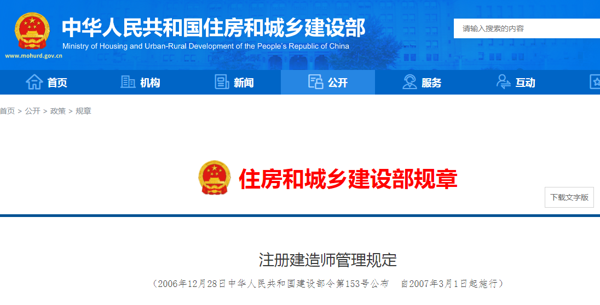



 营业执照公示信息
营业执照公示信息